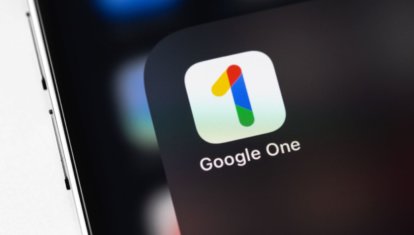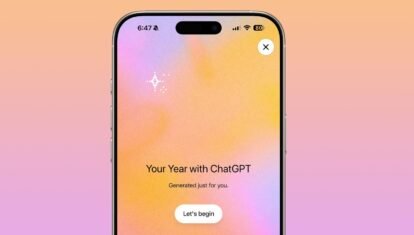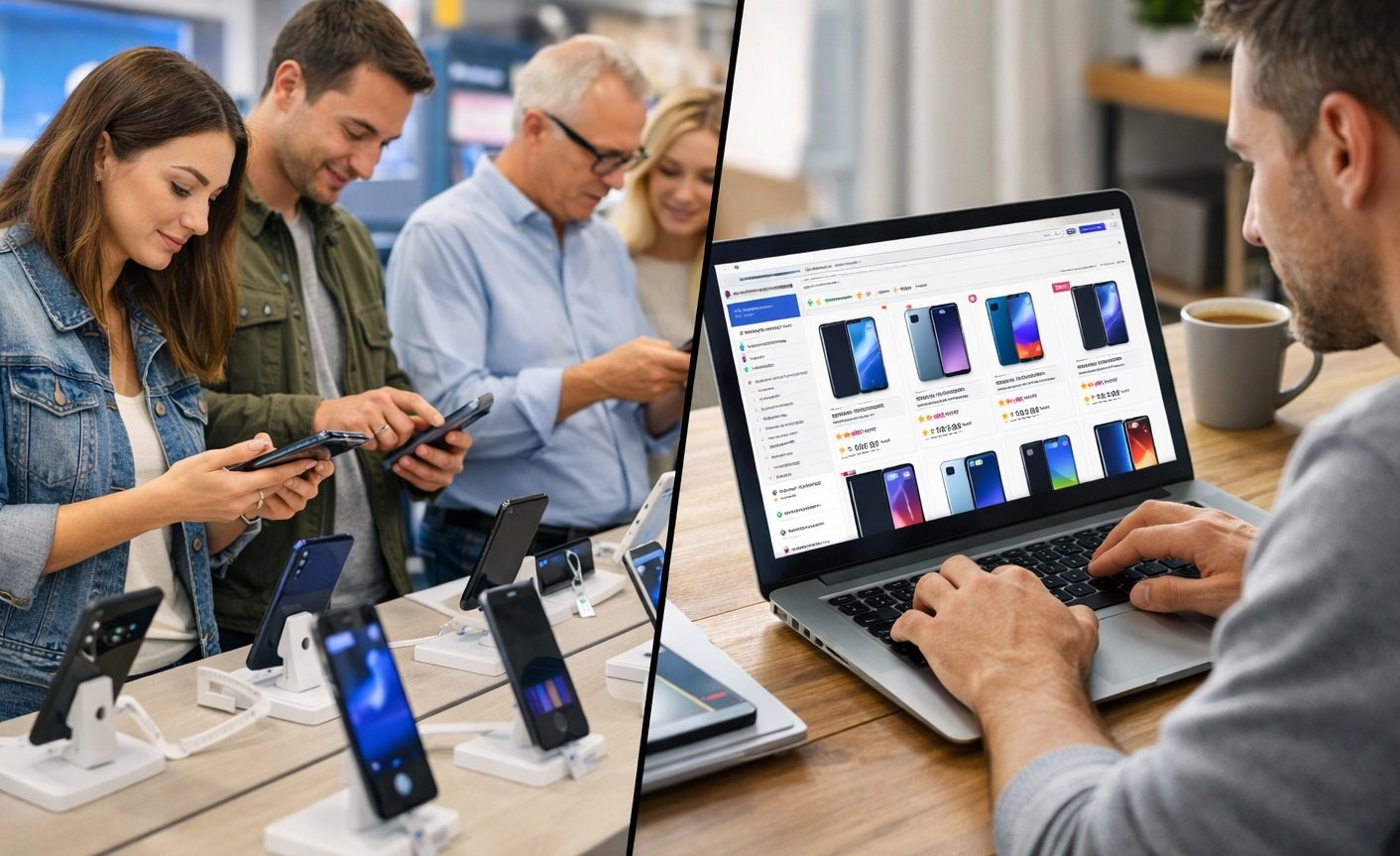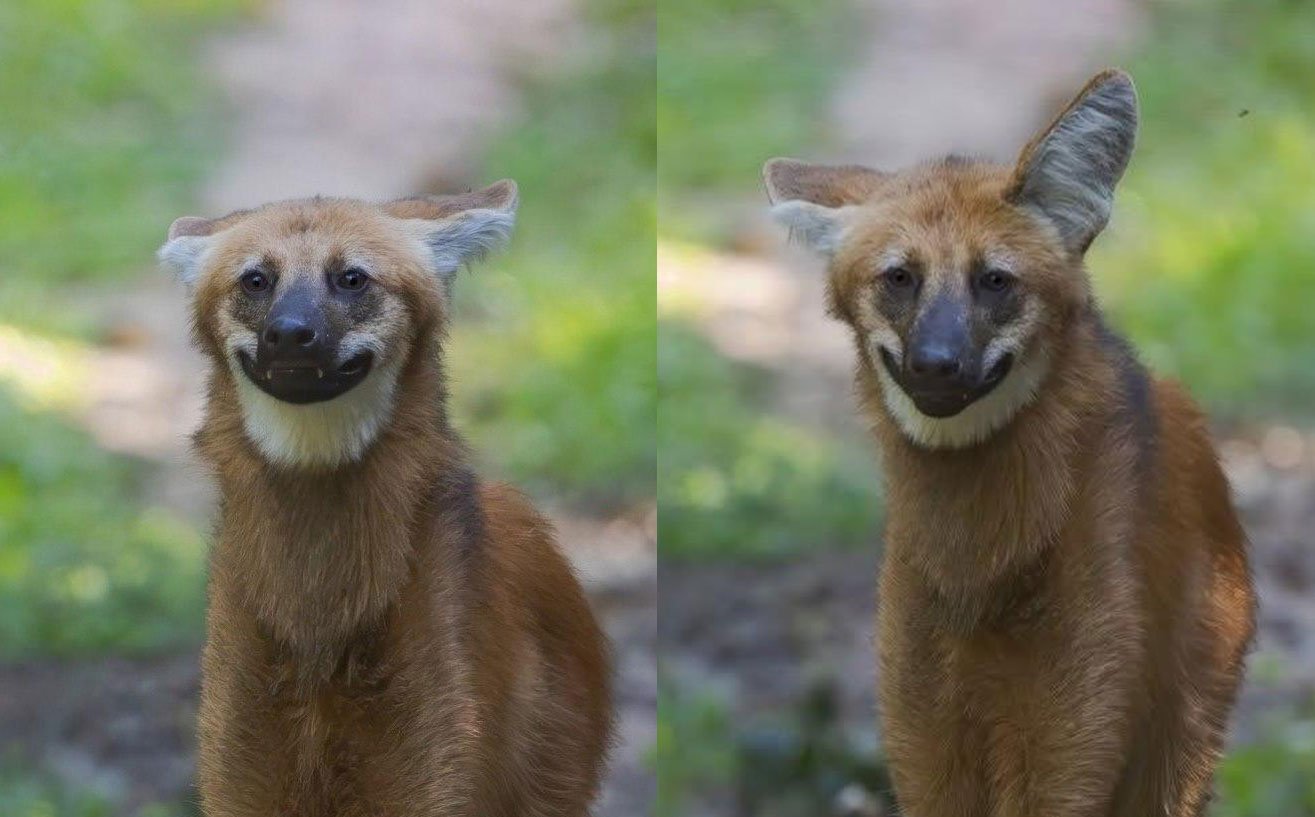Как обработать фото и видео на iPhone без сторонних приложений. 7 советов для владельцев смартфонов Apple
На презентации каждого нового Айфона Apple большое внимание уделяет его фото- и видеовозможностям. Крутая камера, оптическая стабилизация, высокая детализация и светосила все это позволяет вам делать качественные фотографии и снимать плавные видео. Однако иногда все равно появляется необходимость немного обработать итоговый результат. Где-то хочется цвета чуть поярче, а где-то контрастность повыше. Для этого многие качают сторонние приложения, но особого смысла в этом нет.

В приложении «Фото» вы найдете много полезных фишек. Изображение: machash.com
❗️ПОДПИСЫВАЙСЯ НА НАШ КАНАЛ В ДЗЕНЕ И ЧИТАЙ КРУТЫЕ СТАТЬИ БЕСПЛАТНО
Стандартное приложение “Фото”, которое есть на Айфоне у каждого, позволяет сделать большую часть операций без софта из App Store. С помощью него вы можете подкрутить нужные показатели, обрезать фото или видео, убрать из последнего звук и даже считать QR-код со скриншота. И самое главное, что все это может сделать даже неподготовленный пользователь без каких-либо знаний.
Содержание
Как обрезать фото на телефоне
Очень часто сторонние приложения для обработки фото на iPhone загружают для банальной обрезки. Но Apple уже очень давно об этом позаботилась и позволяет убрать ненужную часть любой картинки несколькими разными способами. Выбирайте любой:
Через настройки:
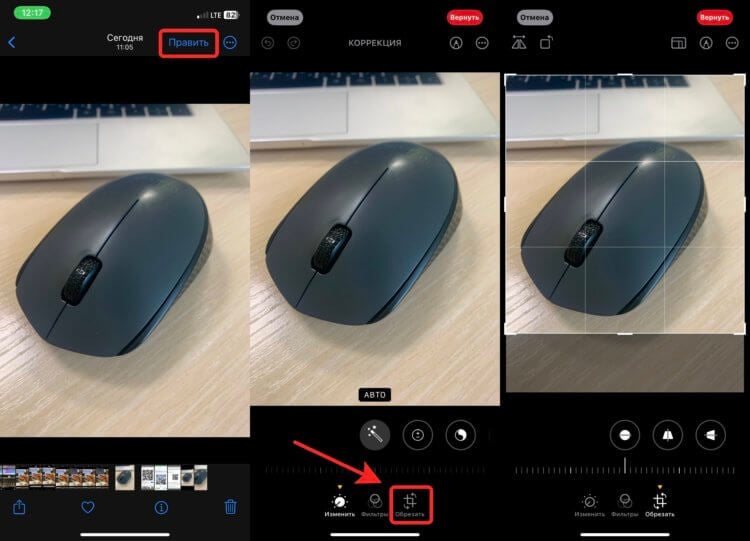
Так фотографии на Айфоне обрезать умеют, пожалуй, все владельцы
- Откройте приложение “Фото” и найдите картинку, которую хотите обрезать;
- Нажмите кнопку “Править” в правом верхнем углу экрана;
- В нижней части экрана нажмите кнопку “Обрезать”;
- Настройте каждую сторону, как вам нужно, и нажмите “Готово” в правом верхнем углу.
С помощью масштабирования:
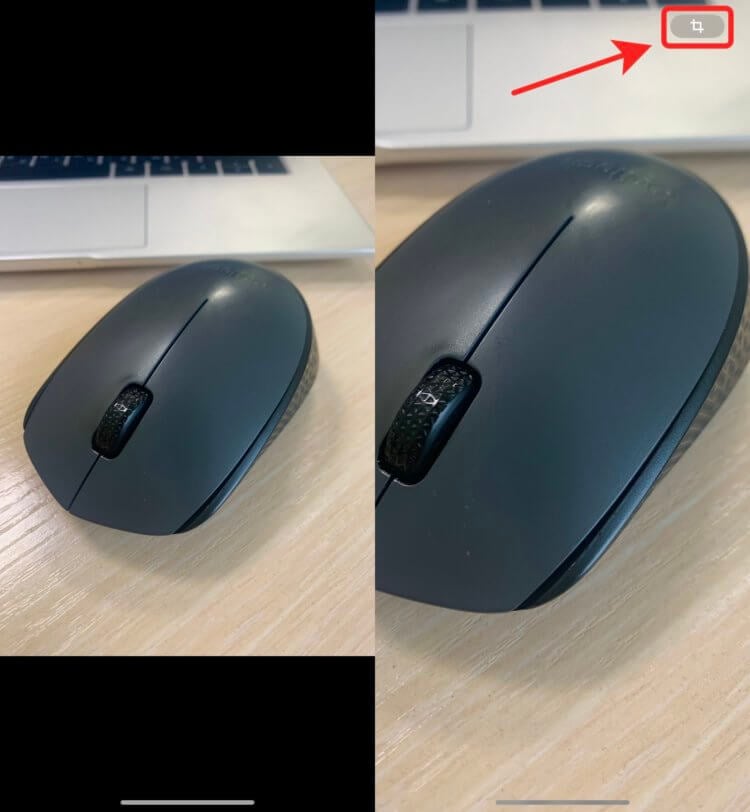
С помощью масштабирования обрезать фотографию можно намного быстрее
- В приложении “Фото” найдите фотографию, которую хотите обрезать;
- С помощью разведения двух пальцев по экрану отмасштабируйте ее так, как вы хотели бы ее обрезать;
- В правом верхнем углу нажмите на кнопку для фиксации результата.
❗️ПОДПИШИСЬ НА НАШ ЧАТИК В ТЕЛЕГРАМЕ. ТАМ СОБРАЛИСЬ ТОЛЬКО ИЗБРАННЫЕ ЧИТАТЕЛИ
Вот так быстро и удобно можно обрезать фото на Айфоне без какого-либо стороннего софта. Обязательно попробуйте. Не надо занимать память лишними приложениями. Кстати, работает и для видео.
Повернуть фото на Айфоне
Помимо необходимости быстро обрезать картинку на Айфоне иногда требуется ее повернуть или зеркально отразить. Как вы уже могли догадаться, это тоже можно сделать с помощью приложения “Фото”. Смотрите сами:
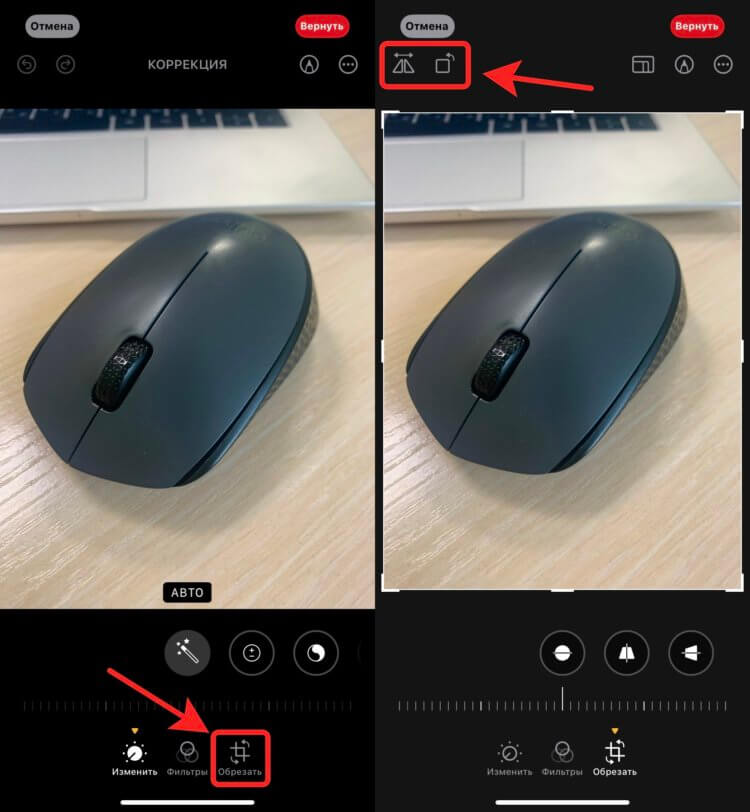
Поверните или отразите фотографию одним нажатием кнопки
- Найдите в галерее изображение, которое вы хотите отредактировать;
- Нажмите кнопку “Править” в правом верхнем углу;
- В нижней части экрана выберите раздел “Обрезать”;
- В левом верхнем углу экрана нажмите на значок поворота или зеркального отражения в зависимости от того, что вы хотите сделать с картинкой.
Буквально в пару касаний изображение будет отражено или перевернуто так, как вам надо. Все делается очень быстро, а самое главное — совершенно без тормозов даже на старых смартфонах. Эта фишка тоже доступна для видео.
Сделать пометку на фотографии
Наверняка вы неоднократно делали скриншоты на Айфоне, а на них какие-то пометки с помощью маркера или других инструментов. Аналогичная возможность есть не только для снимков экрана, но и для любых других изображений. Вот как ее включить:
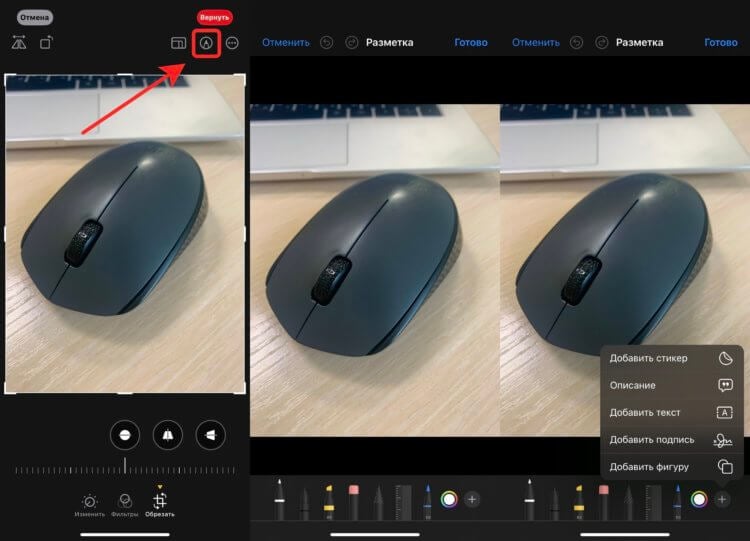
Можете добавлять на изображение любые элементы
- В приложении “Фото” на Айфоне откройте картинку, на которой хотите оставить какую-то пометку;
- Нажмите кнопку “Править” в правом верхнем углу;
- Под кнопкой “Готово” коснитесь маркера в кружочке.
Вы сразу увидите такие же инструменты, как и при работе со скриншотами. Можете воспользоваться маркером, карандашом, ручкой, выделителем или линейкой и добавить на изображение стикер, описание в облачке, текст, вашу подпись или геометрическую фигуру.
Обработка фото на Айфоне
Через приложение “Фото” на Айфоне можно не только обрезать и поворачивать фотографии и видео, но и изменять некоторые параметры. Вот полный список того, что вы можете настроить:
- Выдержка;
- Блеск (только для фото);
- Светлые участки;
- Темные участки;
- Контраст;
- Яркость;
- Точка черного;
- Насыщенность;
- Красочность;
- Теплота;
- Оттенок;
- Резкость;
- Четкость;
- Снижение шума;
- Виньетка.
Поиграйтесь немного с бегунками во всех и увидите, как меняется изображение. Скорее всего, вам захочется обрабатывать таким образом все ваши фотографии и видео, которые вы снимаете. Вот как перейти к редактированию этих параметров:
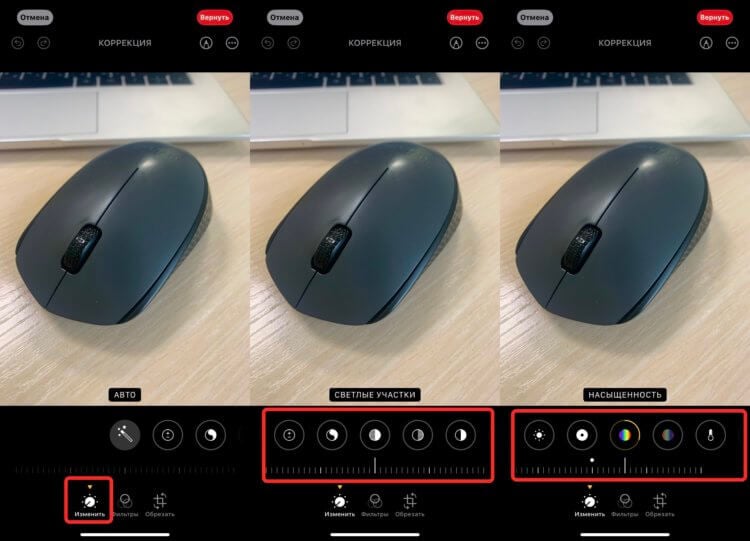
Примените нужные эффекты и наслаждайтесь результатом
- В приложении “Фото” найдите изображение или ролик, который хотите подкорректировать;
- Нажмите “Править” в правом верхнем углу экрана;
- В нижнем углу выберите “Изменить”;
- Переключитесь на нужный параметр и покрутите бегунок влево или вправо.
❗️ПОДПИСЫВАЙСЯ НА ТЕЛЕГРАМ-КАНАЛ СУНДУК АЛИБАБЫ. ТАМ КАЖДЫЙ ДЕНЬ ВЫХОДЯТ ПОДБОРКИ САМЫХ ЛУЧШИХ ТОВАРОВ С АЛИЭКСПРЕСС
Кстати, все правки, которые вы применили к одной фотографии или видео, можно распространить сразу на несколько и при этом не тратить время на обработку каждого:
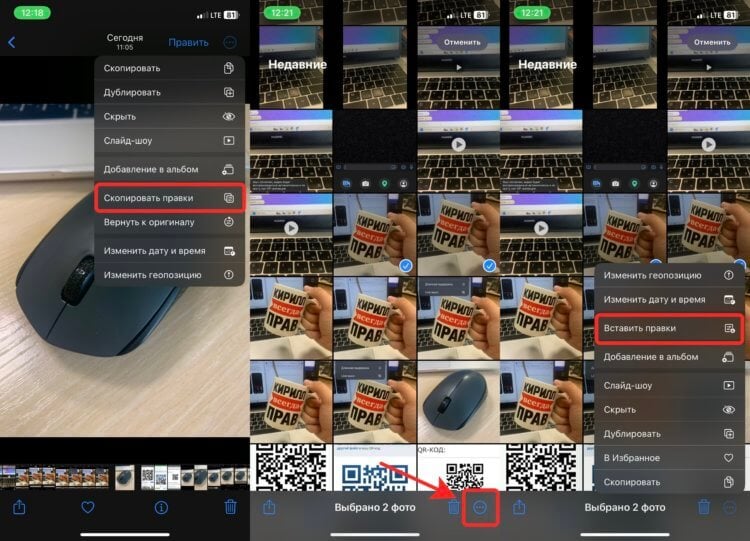
Правки можно сразу скопировать на несколько изображений
- После обработки одного фото или видео нажмите на кружок с тремя точками в правом верхнем углу;
- В выпадающем меню коснитесь пункта “Скопировать правки”;
- Вернитесь в медиатеку;
- Нажмите “Выбрать” в правом верхнем углу и отметьте галочкой все изображение или видео, к которым вы хотите применить настройки;
- В правом нижнем углу экрана коснитесь кружка с тремя точками и выберите “Вставить правки”.
Фильтры для фото на Айфон
Помимо изменения яркости, контрастности, насыщенности и других параметров, вы можете накладывать на ваши снимки и видеоролики различные фильтры. Иногда они позволяют сделать фото значительно интереснее. Главное, с ними не переборщить:
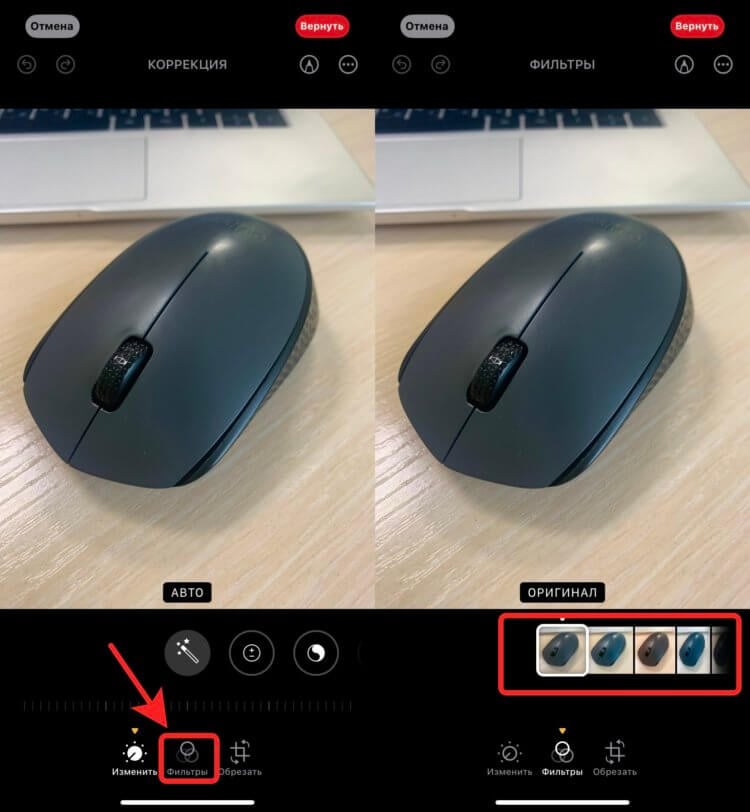
Выбор фильтров аналогичен тому, который вы найдете в камере
- Откройте приложение “Фото” на Айфоне и выберите фотографию или видео, к которому вы хотите применить фильтр;
- Нажмите кнопку “Править” в правом верхнем углу;
- В нижней части экрана нажмите на “Фильтры” и пролистайте до нужного фильтра.
Здесь представлены все те же фильтры, что и в камере Айфона. Поэтому ничего принципиально нового в этом разделе вы не найдете. Зато можно, не переживая, что кадр будет потерян, повыбирать из всего представленного списка.
Как обрезать видео на Айфоне
Некоторые видео, которые мы снимаем на iPhone, получаются слишком длинными. Во-первых, отправляться такие ролики через мессенджеры будут долго. Во-вторых, не все, что вы засняли, стоит оставлять. Поэтому некоторые видео лучше сразу укоротить. Как вы уже могли догадаться, сделать это можно с помощью штатных средств на Айфоне:
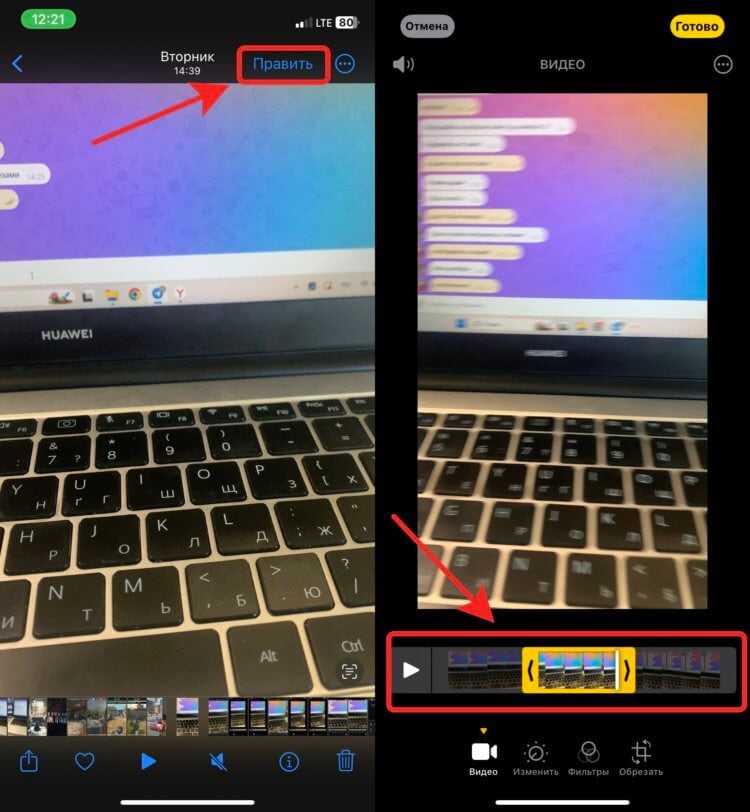
Укоротить любое видео можно штатными средствами
- В приложении “Фото” найдите видео, которое хотите укоротить;
- Нажмите кнопку “Править” и переключитесь на вкладку “Видео”;
- На таймлайне в нижней части экрана передвиньте границы видео так, как вам надо;
- Сохраните результат нажатием кнопки “Готово”.
Здорово, что такие действия можно сделать на Айфоне без использования сторонних приложений из App Store. Быстро и удобно.
Считать QR-код с картинки
У приложения “Фото” есть еще одна крутая функция. Правда, она не относится к обработке фото и видео, но может значительно упростить некоторые действия на Айфоне. Как считать QR-код через камеру смартфона, знают все. А вот если вам прислали его как картинку, что вы будете делать? Смотрите, как все просто:
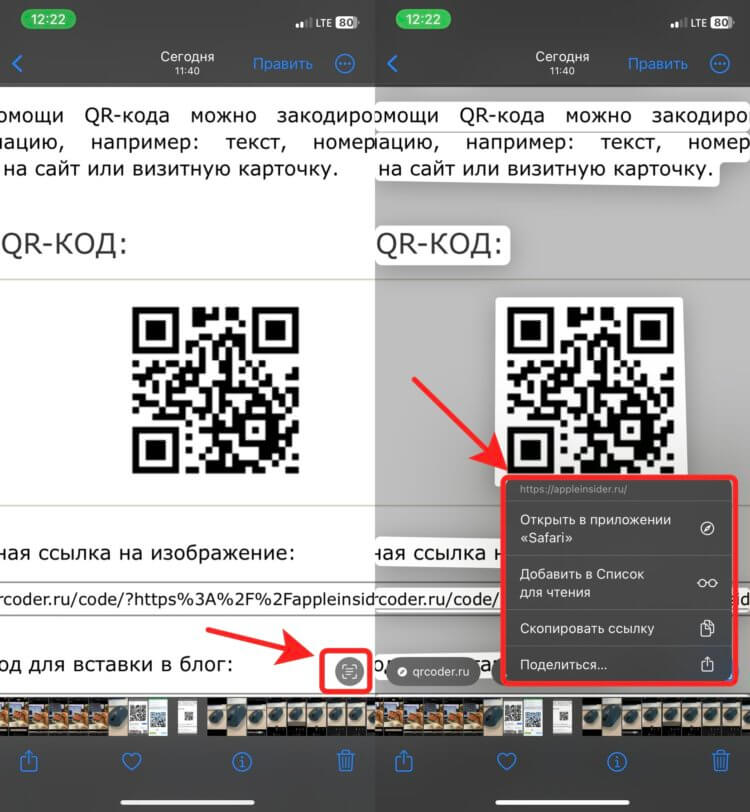
QR-код с картинки считывается прямо в приложении «Фото»
- Сохраните изображение с QR-кодом в приложение “Фото”;
- Откройте сохраненную картинку и нажмите на небольшую пиктограмму в правом нижнем углу;
- Коснитесь QR-кода и либо перейдите по готовой ссылке, либо скопируйте ее в буфер обмена.
Вот так легко и просто можно считать QR-код с готовой картинки. Работает эта функция без всяких проблем, поэтому можете смело пользоваться.